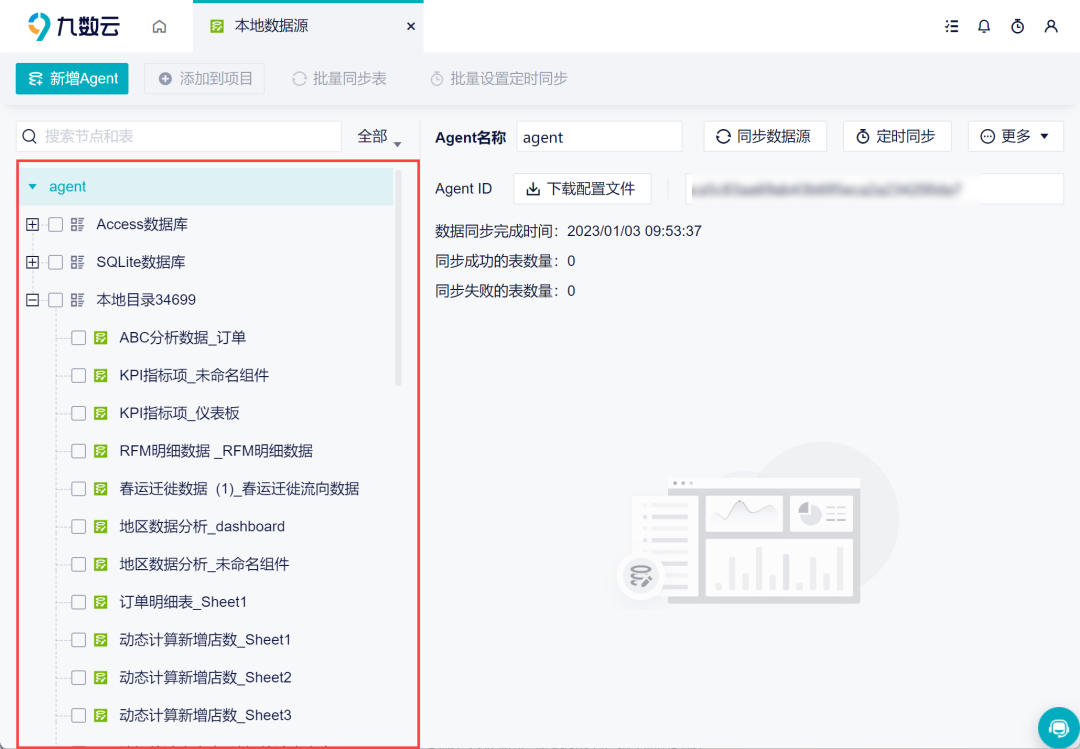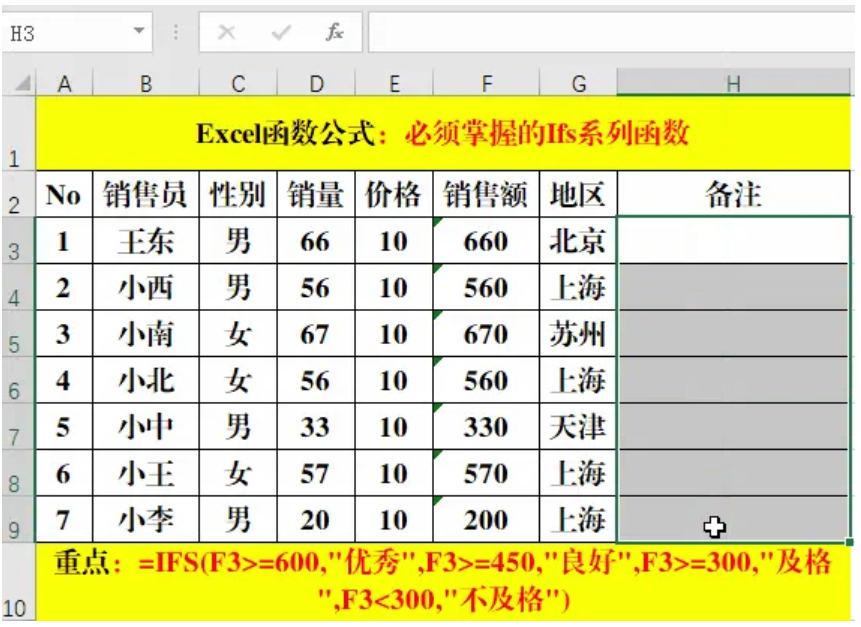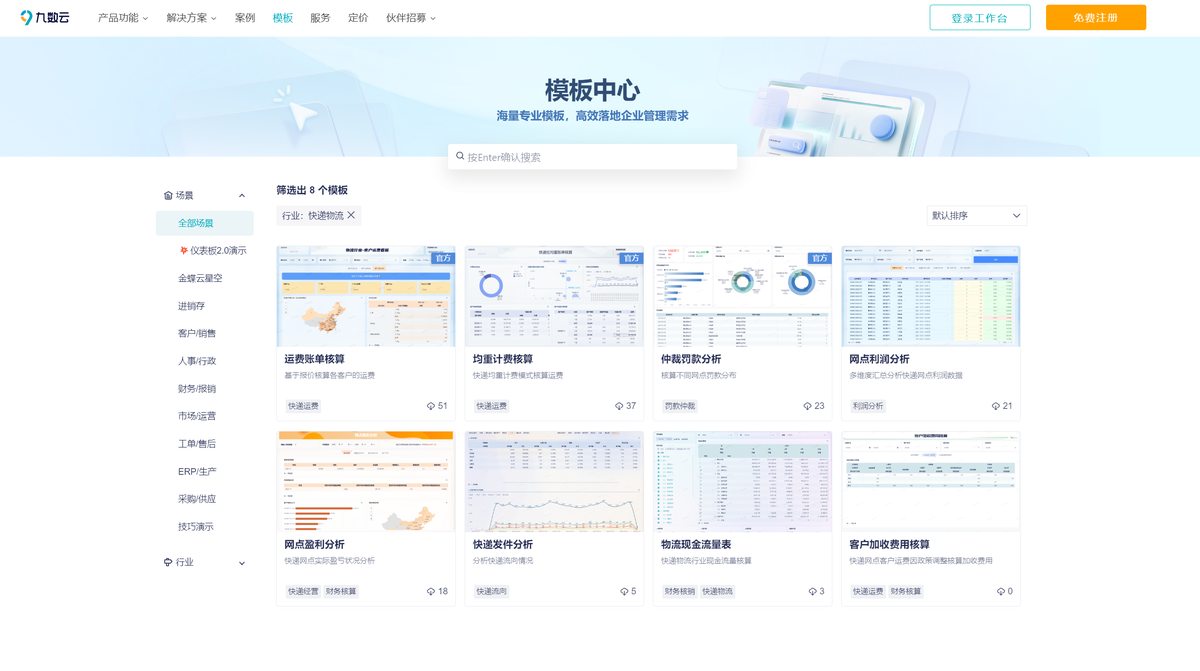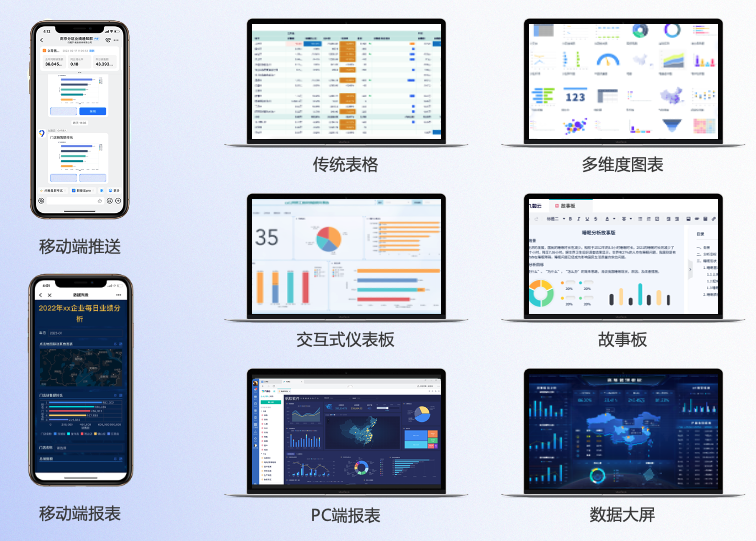漏斗图Excel制作全攻略,不同版本详解 | 帆软九数云
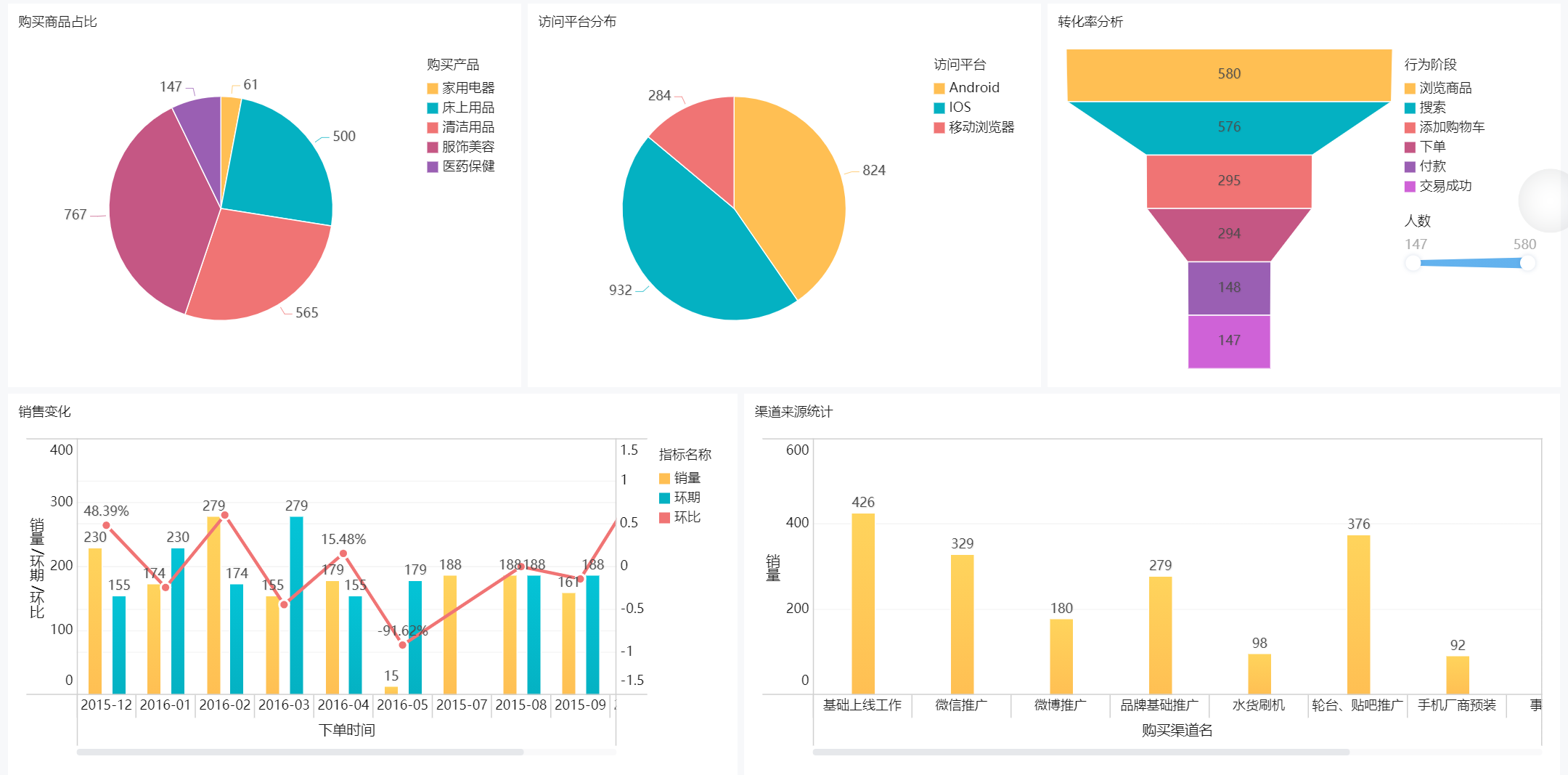
漏斗图excel,作为一种直观的数据分析工具,能够清晰地展示业务流程中每个环节的转化率。无论您是市场营销人员,还是数据分析师,掌握漏斗图excel的制作方法都至关重要。本文将为您详细解析在不同版本的Excel中制作漏斗图的步骤,让您轻松掌握这项技能。
一、新版Excel(2019/2021/Microsoft 365)漏斗图制作指南
新版Excel内置了漏斗图功能,使得制作过程异常简单。以下是具体步骤:
- 准备数据:创建一个包含“阶段/步骤”和“数量”两列的数据表。例如:
阶段 数量 访问 1000 注册 600 认证 300 付费 120 - 插入图表:选中数据区域,点击“插入”选项卡,在“图表”组中选择“插入瀑布图、漏斗图excel、股票图、曲面图或雷达图”,然后点击“漏斗图”。
- 图表生成:Excel会自动生成一个漏斗形状的图表,每一层代表一个环节,宽度代表该环节的数据量。
- 美化与优化:使用“设计”和“格式”选项卡,调整图表的颜色、字体、添加数据标签等,使图表更具可读性和吸引力。
二、旧版Excel(2016及更早版)漏斗图制作技巧
旧版Excel没有内置的漏斗图功能,但可以通过堆积条形图和辅助列来巧妙实现。以下是详细步骤:
- 准备数据:同样需要创建一个包含“阶段”和“数量”两列的数据表。
- 添加辅助列:在“阶段”和“数量”列之间插入一个新列,命名为“辅助”。在辅助列的第一个单元格(通常是第二行)输入0,然后在后续单元格中输入以下公式(假设“数量”列为C列,数据从第三行开始):
=(LARGE($C$3:$C$8,1)-C4)/2。这个公式的目的是计算每个阶段的偏移量,以使漏斗图居中对齐。 - 插入堆积条形图:选中包含“阶段”、“数量”和“辅助”列的数据区域,点击“插入”选项卡,选择“堆积条形图”。
- 调整图表:选中“辅助”列对应的条形,将其填充颜色设置为“无填充”,并去除边框。这样,“数量”列的条形就会居中显示,形成漏斗形状。
- 美化图表:调整颜色、添加数据标签、去除网格线等,使图表更加清晰易懂。
三、注意事项与实用建议
在制作漏斗图excel时,需要注意以下几点:
- 数据准确性:确保数据的准确性和完整性,这是制作高质量漏斗图的基础。
- 阶段合理性:漏斗图的各个阶段应具有明确的业务含义,并按照业务流程的顺序排列。
- 图表简洁性:避免在图表中添加过多不必要的信息,保持图表的简洁性和可读性。
- 版本选择:根据您使用的Excel版本选择合适的制作方法。新版Excel更加便捷,旧版Excel则需要一些技巧。
四、九数云BI:更高效的漏斗图解决方案
虽然漏斗图excel可以满足基本的数据分析需求,但对于数据量较大、分析需求更复杂的企业来说,专业的BI工具无疑是更好的选择。九数云BI作为一款SAAS BI工具,提供了更强大、更灵活的漏斗图制作功能。
九数云BI在漏斗图制作方面的优势:
- 零代码操作:九数云BI采用零代码操作方式,用户无需编写任何代码,只需通过简单的拖拽和配置,即可快速生成专业的漏斗图。
- 多种数据源支持:九数云BI支持多种数据源,包括Excel、数据库、API接口等,用户可以将来自不同渠道的数据整合到一起进行分析。
- 强大的数据处理能力:九数云BI具有强大的数据处理能力,可以轻松处理百万级别的数据,并进行各种复杂的数据计算。
- 灵活的自定义选项:九数云BI提供了丰富的自定义选项,用户可以根据自己的需求,灵活地调整图表的样式、颜色、字体、标签等。
- 实时数据更新:九数云BI支持实时数据更新,用户可以随时查看最新的数据分析结果。
- 便捷的共享与协作:九数云BI支持在线共享与协作,用户可以轻松地将报表分享给团队成员,并进行在线讨论。
例如,昆明国恒科技使用九数云BI搭建了酒水速送平台的数据看板,通过漏斗图分析用户从访问到最终购买的转化率,从而发现并解决了转化瓶颈,提升了销售业绩。 孙先生,昆明国恒科技的总经理表示:“用了九数云,再也不想回去用excel了”。
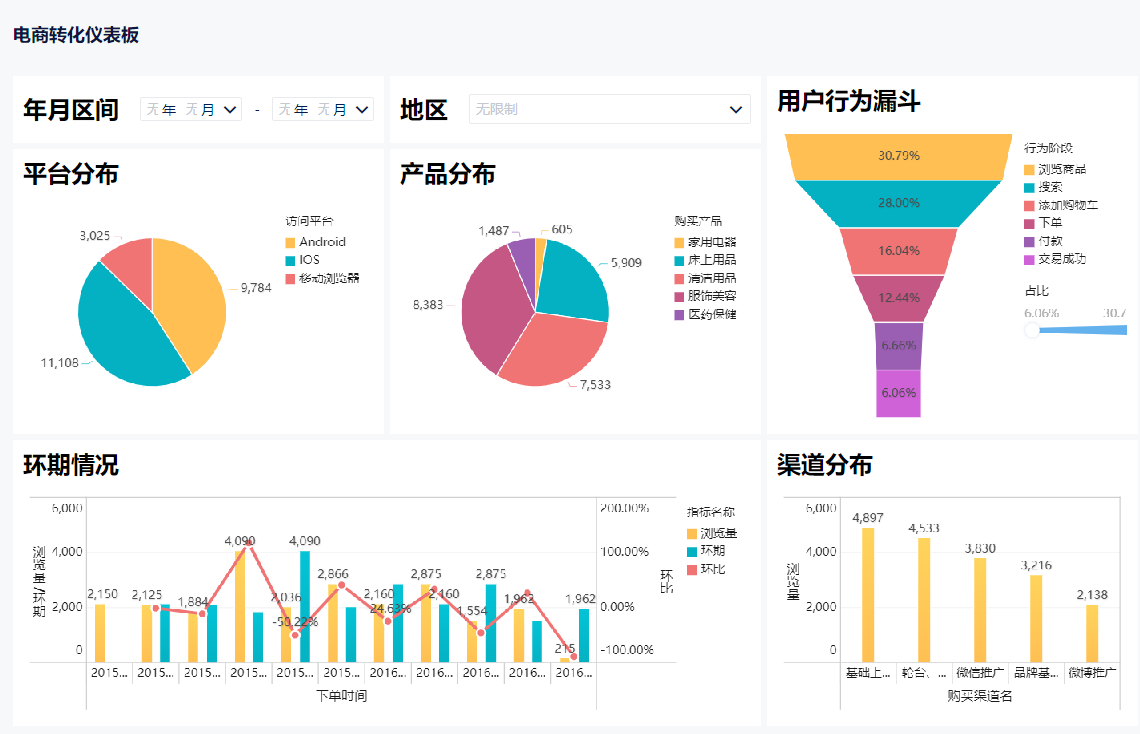
总结
本文详细介绍了在不同版本的Excel中制作漏斗图excel的方法,以及使用九数云BI制作漏斗图的优势。无论您选择哪种方法,掌握漏斗图的制作技巧都将对您的数据分析工作带来极大的帮助。如果您正在寻找一款更高效、更专业的BI工具,不妨试试九数云BI,免费体验其强大的数据分析功能。

热门产品推荐